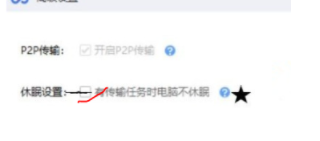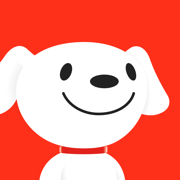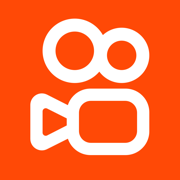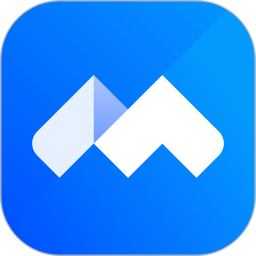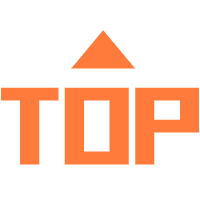百度网盘如何设置有任务时不休眠?相信大家对百度网盘这个软甲一定不陌生,他可以帮助用户们进行文件的下载、分享、压缩等功能对于文件的处理能力非常的高。他最经常的使用时用户们对资源的下载非常的实用,可以说是影虎们资源寻找和下载的最佳选择。像这类下载软件通常也会有休眠功能,这就很影响用户们的使用了,特别是当网盘内有下载任务的时候,网盘自动休眠的话会给用户们带来很多不方便,这也导致了用户们的苦恼,那么用户该怎么设置百度网盘在有下载任务的时候不休眠呢,今天小编就来和大家分享一下这个设置的方法。
百度网盘有任务时不休眠方法1、进入应用后点击右上角的设置图标(如下图所示)。
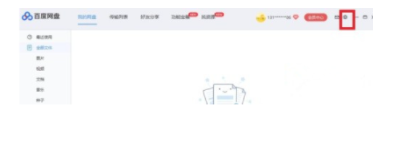
2、然后在弹出的下拉框中选择设置选项。
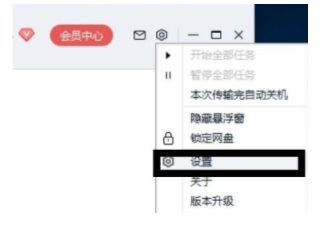
3、接着在左侧工具栏中找到传输选项下的高级设置按钮。
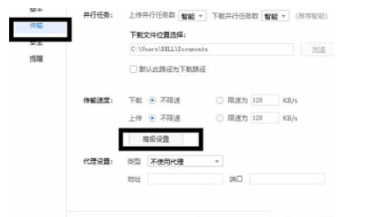
4、组合将休眠设置下的有传输任务时电脑不休眠功能进行勾选,再点击确定按钮就可以了。